Configura gli auricolari Powerbeats Pro 2
Segui questi semplici passaggi.Configura gli auricolari Powerbeats Pro 2
Segui questi semplici passaggi.Configura gli auricolari Powerbeats Pro 2
Segui questi semplici passaggi.
Passaggio 01: abbina i Powerbeats Pro 2
Prima di iniziare, assicurati che sul tuo dispositivo sia installata l'ultima versione di iOS o iPadOS.
Sul tuo iPhone o iPad, vai su Impostazioni > Bluetooth e assicurati che il Bluetooth® sia attivato.
Apri la custodia con gli auricolari all'interno, quindi tienila vicino all'iPhone o iPad.
Quando viene visualizzata l'animazione di configurazione, segui le istruzioni sullo schermo, quindi tocca Fine (o Continua).
Se non vedi l'animazione, puoi abbinare gli auricolari Beats con il tuo dispositivo manualmente.
Dopo che hai collegato gli auricolari Beats al tuo iPhone o iPad, la prossima volta che li indossi si collegano automaticamente. Puoi impedire agli auricolari Beats di connettersi automaticamente al tuo iPhone o iPad.
Prima di iniziare, assicurati che sul tuo dispositivo sia installata l'ultima versione di iOS o iPadOS.
Sul tuo iPhone o iPad, vai su Impostazioni > Bluetooth e assicurati che il Bluetooth® sia attivato.
Apri la custodia con gli auricolari all'interno, quindi tienila vicino all'iPhone o iPad.
Quando viene visualizzata l'animazione di configurazione, segui le istruzioni sullo schermo, quindi tocca Fine (o Continua).
Se non vedi l'animazione, puoi abbinare gli auricolari Beats con il tuo dispositivo manualmente.
Dopo che hai collegato gli auricolari Beats al tuo iPhone o iPad, la prossima volta che li indossi si collegano automaticamente. Puoi impedire agli auricolari Beats di connettersi automaticamente al tuo iPhone o iPad.
Prima di iniziare, assicurati che sul tuo dispositivo sia installata l'ultima versione di iOS o iPadOS.
Sul tuo iPhone o iPad, vai su Impostazioni > Bluetooth e assicurati che il Bluetooth® sia attivato.
Apri la custodia con gli auricolari all'interno, quindi tienila vicino all'iPhone o iPad.
Quando viene visualizzata l'animazione di configurazione, segui le istruzioni sullo schermo, quindi tocca Fine (o Continua).
Se non vedi l'animazione, puoi abbinare gli auricolari Beats con il tuo dispositivo manualmente.
Dopo che hai collegato gli auricolari Beats al tuo iPhone o iPad, la prossima volta che li indossi si collegano automaticamente. Puoi impedire agli auricolari Beats di connettersi automaticamente al tuo iPhone o iPad.
Prima di iniziare, assicurati di aver installato l'app Beats.
Sul tuo dispositivo Android, vai su Impostazioni > Connessioni e assicurati che il Bluetooth® sia attivato.
Apri la custodia con gli auricolari all'interno, quindi tienila vicino al dispositivo. Quando viene visualizzata la notifica di configurazione sul tuo dispositivo Android, segui le istruzioni sullo schermo, quindi tocca Fine (o Continua).
Se non vedi l'animazione, puoi abbinare gli auricolari Beats con il tuo dispositivo manualmente.
Prima di iniziare, assicurati di aver installato l'app Beats.
Sul tuo dispositivo Android, vai su Impostazioni > Connessioni e assicurati che il Bluetooth® sia attivato.
Apri la custodia con gli auricolari all'interno, quindi tienila vicino al dispositivo. Quando viene visualizzata la notifica di configurazione sul tuo dispositivo Android, segui le istruzioni sullo schermo, quindi tocca Fine (o Continua).
Se non vedi l'animazione, puoi abbinare gli auricolari Beats con il tuo dispositivo manualmente.
Prima di iniziare, assicurati di aver installato l'app Beats.
Sul tuo dispositivo Android, vai su Impostazioni > Connessioni e assicurati che il Bluetooth® sia attivato.
Apri la custodia con gli auricolari all'interno, quindi tienila vicino al dispositivo. Quando viene visualizzata la notifica di configurazione sul tuo dispositivo Android, segui le istruzioni sullo schermo, quindi tocca Fine (o Continua).
Se non vedi l'animazione, puoi abbinare gli auricolari Beats con il tuo dispositivo manualmente.
Passaggio 2: trova la taglia corretta per ottenere un suono eccezionale
I Powerbeats Pro 2 hanno copriauricolari in cinque misure diverse per garantire una vestibilità comoda e sicura con una tenuta acustica adeguata per tutti: XS, S, M (misura preinstallata sugli auricolari), L e XL. La giusta vestibilità ottimizzerà sia la tua esperienza di ascolto sia la precisione del monitoraggio della frequenza cardiaca.
Trovare la taglia corretta dei copriauricolariFissa il supporto auricolare dietro l'orecchio, inserisci l'auricolare, quindi ruota il supporto auricolare verso la parte posteriore dell'orecchio in una posizione confortevole.
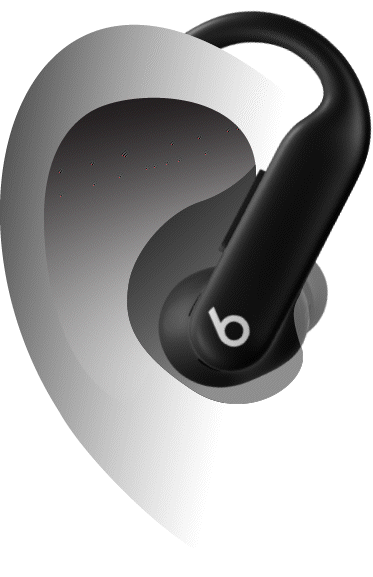
Se non aderisce perfettamente, prova a regolare il supporto auricolare e/o l'auricolare o a cambiare i copriauricolari (prova una taglia in più per una tenuta migliore).
Rimuovere o applicare i copriauricolari- Per rimuovere un auricolare, tiralo saldamente con le dita alla base dove è attaccato all'auricolare.
- Per collegare un copriauricolare, allinealo con l'ugello circolare sull'auricolare. Quindi, afferrandolo alla base con le dita, premilo sul connettore finché non lo senti scattare in posizione.
Passaggio 03: usa il test di aderenza dei copriauricolari
1. Indossa i Powerbeats Pro 2 e assicurati che siano collegati al tuo iPhone o iPad.
2. Vai su Impostazioni sul tuo iPhone o iPad, quindi tocca il nome dei tuoi Beats vicino alla parte superiore dello schermo.
3. Assicurati che il rilevamento automatico dell'orecchio sia attivato.
4. Tocca Test aderenza copriauricolari, quindi segui le istruzioni sullo schermo.
1. Indossa i Powerbeats Pro 2 e assicurati che siano collegati al tuo iPhone o iPad.
2. Vai su Impostazioni sul tuo iPhone o iPad, quindi tocca il nome dei tuoi Beats vicino alla parte superiore dello schermo.
3. Assicurati che il rilevamento automatico dell'orecchio sia attivato.
4. Tocca Test aderenza copriauricolari, quindi segui le istruzioni sullo schermo.
1. Indossa i Powerbeats Pro 2 e assicurati che siano collegati al tuo iPhone o iPad.
2. Vai su Impostazioni sul tuo iPhone o iPad, quindi tocca il nome dei tuoi Beats vicino alla parte superiore dello schermo.
3. Assicurati che il rilevamento automatico dell'orecchio sia attivato.
4. Tocca Test aderenza copriauricolari, quindi segui le istruzioni sullo schermo.
Prima di iniziare, assicurati di aver installato l'app Beats e collegato i tuoi Beats all'app.
1. Nell'app Beats, tocca ![]() , quindi tocca My Beats (I miei Beats) per visualizzare la schermata del dispositivo.
, quindi tocca My Beats (I miei Beats) per visualizzare la schermata del dispositivo.
2. Assicurati che il rilevamento automatico dell'orecchio sia attivato.
3. Scorri verso il basso fino a Test aderenza copriauricolari, quindi segui le istruzioni sullo schermo.
Per risultati ottimali, disattiva qualsiasi audio che stai ascoltando o sul tuo telefono prima di eseguire il test.
Prima di iniziare, assicurati di aver installato l'app Beats e collegato i tuoi Beats all'app.
1. Nell'app Beats, tocca ![]() , quindi tocca My Beats (I miei Beats) per visualizzare la schermata del dispositivo.
, quindi tocca My Beats (I miei Beats) per visualizzare la schermata del dispositivo.
2. Assicurati che il rilevamento automatico dell'orecchio sia attivato.
3. Scorri verso il basso fino a Test aderenza copriauricolari, quindi segui le istruzioni sullo schermo.
Per risultati ottimali, disattiva qualsiasi audio che stai ascoltando o sul tuo telefono prima di eseguire il test.
Prima di iniziare, assicurati di aver installato l'app Beats e collegato i tuoi Beats all'app.
1. Nell'app Beats, tocca ![]() , quindi tocca My Beats (I miei Beats) per visualizzare la schermata del dispositivo.
, quindi tocca My Beats (I miei Beats) per visualizzare la schermata del dispositivo.
2. Assicurati che il rilevamento automatico dell'orecchio sia attivato.
3. Scorri verso il basso fino a Test aderenza copriauricolari, quindi segui le istruzioni sullo schermo.
Per risultati ottimali, disattiva qualsiasi audio che stai ascoltando o sul tuo telefono prima di eseguire il test.